Добавление и удаление узлов. Сглаживание кривой.
Зачастую для придания кривой желаемой формы требуется разместить на ней новые узлы. Простейший способ добиться этого – выполнить двойной щелчок указателем инструмента Shape (Форма) в той точке кривой, где должен появиться новый узел. После двойного щелчка вновь созданный узел выделяется, и можно назначить ему нужный тип (точка перегиба, сглаженный узел, симметричный узел) с помощью соответствующих кнопок панели атрибутов или команд контекстного меню.
Если выделить существующий узел кривой и на панели атрибутов щелкнуть на кнопке со знаком "плюс", новый узел будет создан точно в середине сегмента, предшествующего выделенному узлу, причем оба узла (и ранее существовавший, и вновь созданный) будут выделены. Повторный щелчок на кнопке добавления узлов приведет к появлению еще двух новых узлов.
Чтобы удалить узел кривой, достаточно выделить его и нажать клавишу Del или на панели атрибутов щелкнуть на кнопке удаления узлов. Точно так же удаляется и совокупность одновременно выделенных узлов. Одиночный узел можно удалить, не выделяя его, двойным щелчком на нем указателем инструмента Shape (Форма).
При удалении узла кривой кривая не распадается – вместе с узлом удаляются примыкающие к нему сегменты, а вместо них строится новый сегмент в соответствии с положением направляющих точек соседних с удаленным узлов. При удалении крайнего узла кривая просто становится короче на один сегмент.
Сглаживание кривой
В общем случае чем меньше узлов содержит кривая, тем более гладкой она выглядит. Однако если бы от количества узлов зависело только это, о нем можно было бы не беспокоиться. Дело в том, что чем больше узлов у кривой, тем больше вычислений требуется для ее преобразования и построения на экране. Иногда количество узлов кривой может выйти из-под контроля пользователя. Особенно часто это случается при трассировке точечных изображений, построении кривых "от руки" и применении некоторых инструментов, например Eraser (Ластик).
Ползунок степени сглаживания, расположенный на панели атрибутов, позволяет пользователю самостоятельно определять условия компромисса между количеством узлов кривой и точностью ее формы.
Если выделить все узлы кривой, а затем постепенно увеличивать значение степени сглаживания (с помощью поля на панели атрибутов или связанного с ним ползунка), CorelDRAW будет последовательно удалять отдельные узлы, стремясь к наименьшему возможному отклонению от исходной формы кривой. На рис. 5.17 представлена исходная кривая и результат ее сглаживания (степень сглаживания 80%). В этом конкретном случае были удалены три узла.
— Регулярная проверка качества ссылок по более чем 100 показателям и ежедневный пересчет показателей качества проекта.
— Все известные форматы ссылок: арендные ссылки, вечные ссылки, публикации (упоминания, мнения, отзывы, статьи, пресс-релизы).
— SeoHammer покажет, где рост или падение, а также запросы, на которые нужно обратить внимание.
SeoHammer еще предоставляет технологию Буст, она ускоряет продвижение в десятки раз, а первые результаты появляются уже в течение первых 7 дней. Зарегистрироваться и Начать продвижение
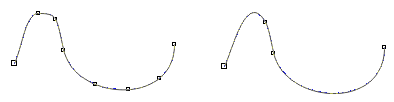
Рис. 5.17. Исходная кривая и результат ее сглаживания
